Draw Android pie Chart With Animation.
—> AndroidManifest.xml
<?xml version="1.0" encoding="utf-8"?> <manifest xmlns:android="http://schemas.android.com/apk/res/android" package="com.example.barchart" android:versionCode="1" android:versionName="1.0" > <uses-sdk android:minSdkVersion="14" android:targetSdkVersion="22" /> <application android:allowBackup="true" android:icon="@drawable/ic_launcher" android:label="@string/app_name" android:theme="@style/AppTheme" > <activity android:name=".MainActivity" android:label="@string/app_name" > <intent-filter> <action android:name="android.intent.action.MAIN" /> <category android:name="android.intent.category.LAUNCHER" /> </intent-filter> </activity> </application> </manifest>
IN Layout Folder
activity_main.xml
<RelativeLayout xmlns:android="http://schemas.android.com/apk/res/android" android:layout_width="match_parent" android:layout_height="match_parent" android:background="#ffffff"> <view android:layout_width="fill_parent" android:layout_height="wrap_content" class="com.example.androidpiechart.PieView" android:id="@+id/pie_view" android:layout_alignParentTop="true" android:layout_centerHorizontal="true" android:layout_margin="10dp" /> <Button android:layout_width="wrap_content" android:layout_height="wrap_content" android:text="Random" android:id="@+id/pie_button" android:layout_alignParentBottom="true" android:layout_centerHorizontal="true" /> <TextView android:layout_width="wrap_content" android:layout_height="wrap_content" android:text="New Text" android:id="@+id/textView" android:layout_above="@+id/pie_button" android:layout_centerHorizontal="true" /> </RelativeLayout>
MyUtils.java
package com.example.barchart;
import android.content.Context;
public class MyUtils {
public static int dip2px(Context context, float dipValue){
final float scale = context.getResources().getDisplayMetrics().density;
return (int)(dipValue * scale + 0.5f);
}
public static int px2dip(Context context, float pxValue){
final float scale = context.getResources().getDisplayMetrics().density;
return (int)(pxValue / scale + 0.5f);
}
public static int sp2px(Context context, float spValue) {
final float fontScale = context.getResources().getDisplayMetrics().scaledDensity;
return (int) (spValue * fontScale + 0.5f);
}
}
MainActivity.java
package com.example.androidpiechart;
import java.util.ArrayList;
import android.app.Activity;
import android.graphics.Color;
import android.os.Bundle;
import android.view.View;
import android.widget.Button;
import android.widget.TextView;
public class MainActivity extends Activity {
private TextView textView;
PieView pieView;
Button button;
@Override
protected void onCreate(Bundle savedInstanceState) {
super.onCreate(savedInstanceState);
setContentView(R.layout.activity_main);
textView = (TextView)findViewById(R.id.textView);
pieView = (PieView)findViewById(R.id.pie_view);
button = (Button)findViewById(R.id.pie_button);
button.setOnClickListener(new View.OnClickListener() {
@Override
public void onClick(View view) {
randomSet(pieView);
}
});
set(pieView);
}
private void randomSet(PieView pieView){
ArrayList<PieHelper> pieHelperArrayList = new ArrayList<PieHelper>();
ArrayList<Integer> intList = new ArrayList<Integer>();
int totalNum = (int) (5*Math.random()) + 5;
int totalInt = 0;
for(int i=0; i<totalNum; i++){
int ranInt = (int)(Math.random()*10)+1;
intList.add(ranInt);
totalInt += ranInt;
}
for(int i=0; i<totalNum; i++){
pieHelperArrayList.add(new PieHelper(100f*intList.get(i)/totalInt));
}
pieView.selectedPie(PieView.NO_SELECTED_INDEX);
pieView.showPercentLabel(true);
pieView.setDate(pieHelperArrayList);
}
private void set(PieView pieView){
ArrayList<PieHelper> pieHelperArrayList = new ArrayList<PieHelper>();
pieHelperArrayList.add(new PieHelper(20, Color.BLACK));
pieHelperArrayList.add(new PieHelper(6));
pieHelperArrayList.add(new PieHelper(30));
pieHelperArrayList.add(new PieHelper(12));
pieHelperArrayList.add(new PieHelper(32));
pieView.setDate(pieHelperArrayList);
pieView.setOnPieClickListener(new PieView.OnPieClickListener() {
@Override
public void onPieClick(int index) {
if(index != PieView.NO_SELECTED_INDEX) {
textView.setText(index + " selected");
}else{
textView.setText("No selected pie");
}
}
});
pieView.selectedPie(2);
}
}
PieHelper.java
package com.example.androidpiechart;
public class PieHelper {
private float startDegree;
private float endDegree;
private float targetStartDegree;
private float targetEndDegree;
private String title;
private int color;
private float sweepDegree;
int velocity = 5;
public PieHelper(float percent){
this(percent, null, 0);
}
public PieHelper(float percent, int color){
this(percent, null, color);
}
PieHelper(float percent, String title){
this(percent, title, 0);
}
PieHelper(float percent, String title, int color){
this.sweepDegree = percent * 360 / 100;
this.title = title;
this.color = color;
}
PieHelper(float startDegree, float endDegree, PieHelper targetPie){
this.startDegree = startDegree;
this.endDegree = endDegree;
targetStartDegree = targetPie.getStartDegree();
targetEndDegree = targetPie.getEndDegree();
this.sweepDegree = targetPie.getSweep();
this.title = targetPie.getTitle();
this.color = targetPie.getColor();
}
PieHelper setTarget(PieHelper targetPie){
this.targetStartDegree = targetPie.getStartDegree();
this.targetEndDegree = targetPie.getEndDegree();
this.title = targetPie.getTitle();
this.color = targetPie.getColor();
this.sweepDegree = targetPie.getSweep();
return this;
}
void setDegree(float startDegree, float endDegree){
this.startDegree = startDegree;
this.endDegree = endDegree;
}
boolean isColorSetted(){return color != 0;}
boolean isAtRest(){
return (startDegree==targetStartDegree)&&(endDegree==targetEndDegree);
}
void update(){
this.startDegree = updateSelf(startDegree, targetStartDegree, velocity);
this.endDegree = updateSelf(endDegree, targetEndDegree, velocity);
this.sweepDegree = endDegree - startDegree;
}
String getPercentStr(){
float percent = sweepDegree / 360 * 100;
return String.valueOf((int)percent) + "%";
}
public int getColor(){ return color; }
public String getTitle(){
return title;
}
public float getSweep(){
return sweepDegree;
}
public float getStartDegree(){
return startDegree;
}
public float getEndDegree(){
return endDegree;
}
private float updateSelf(float origin, float target, int velocity){
if (origin < target) {
origin += velocity;
} else if (origin > target){
origin-= velocity;
}
if(Math.abs(target-origin)<velocity){
origin = target;
}
return origin;
}
}
PieView.java
package com.example.androidpiechart;
import android.content.Context;
import android.graphics.Canvas;
import android.graphics.Color;
import android.graphics.Paint;
import android.graphics.Point;
import android.graphics.Rect;
import android.graphics.RectF;
import android.util.AttributeSet;
import android.view.MotionEvent;
import android.view.View;
import java.util.ArrayList;
public class PieView extends View {
public interface OnPieClickListener{
void onPieClick(int index);
}
private Paint cirPaint;
private Paint whiteLinePaint;
private Point pieCenterPoint;
private Paint textPaint;
private RectF cirRect;
private RectF cirSelectedRect;
private int mViewWidth;
private int mViewHeight;
private int margin;
private int pieRadius;
private OnPieClickListener onPieClickListener;
private ArrayList<PieHelper> pieHelperList;
private int selectedIndex = NO_SELECTED_INDEX;
private boolean showPercentLabel = true;
public static final int NO_SELECTED_INDEX = -999;
private final int[] DEFAULT_COLOR_LIST = {Color.parseColor("#33B5E5"),
Color.parseColor("#AA66CC"),
Color.parseColor("#99CC00"),
Color.parseColor("#FFBB33"),
Color.parseColor("#FF4444")};
private Runnable animator = new Runnable() {
@Override
public void run() {
boolean needNewFrame = false;
for(PieHelper pie : pieHelperList){
pie.update();
if(!pie.isAtRest()){
needNewFrame = true;
}
}
if (needNewFrame) {
postDelayed(this, 10);
}
invalidate();
}
};
public PieView(Context context){
this(context,null);
}
public PieView(Context context, AttributeSet attrs){
super(context, attrs);
pieHelperList = new ArrayList<PieHelper>();
cirPaint = new Paint();
cirPaint.setAntiAlias(true);
cirPaint.setColor(Color.GRAY);
whiteLinePaint = new Paint(cirPaint);
whiteLinePaint.setColor(Color.WHITE);
whiteLinePaint.setStrokeWidth(2f);
textPaint = new Paint();
textPaint.setAntiAlias(true);
textPaint.setColor(Color.WHITE);
textPaint.setTextSize(MyUtils.sp2px(getContext(), 13));
textPaint.setStrokeWidth(5);
textPaint.setTextAlign(Paint.Align.CENTER);
pieCenterPoint = new Point();
cirRect = new RectF();
cirSelectedRect = new RectF();
}
public void showPercentLabel(boolean show){
showPercentLabel = show;
postInvalidate();
}
public void setOnPieClickListener(OnPieClickListener listener){
onPieClickListener = listener;
}
public void setDate(ArrayList<PieHelper> helperList){
initPies(helperList);
pieHelperList.clear();
removeSelectedPie();
if(helperList != null && !helperList.isEmpty()){
for(PieHelper pieHelper:helperList){
pieHelperList.add(new PieHelper(pieHelper.getStartDegree(),pieHelper.getStartDegree(),pieHelper));
}
}else {
pieHelperList.clear();
}
removeCallbacks(animator);
post(animator);
}
private void initPies(ArrayList<PieHelper> helperList){
float totalAngel = 270;
for(PieHelper pie:helperList){
pie.setDegree(totalAngel, totalAngel + pie.getSweep());
totalAngel += pie.getSweep();
}
}
public void selectedPie(int index){
selectedIndex = index;
if(onPieClickListener!=null) onPieClickListener.onPieClick(index);
postInvalidate();
}
public void removeSelectedPie(){
selectedIndex = NO_SELECTED_INDEX;
if(onPieClickListener!=null) onPieClickListener.onPieClick(NO_SELECTED_INDEX);
postInvalidate();
}
@Override
protected void onDraw(Canvas canvas) {
if(pieHelperList.isEmpty()){
return ;
}
int index = 0;
for(PieHelper pieHelper : pieHelperList){
boolean selected = (selectedIndex == index);
RectF rect = selected? cirSelectedRect: cirRect;
if(pieHelper.isColorSetted()){
cirPaint.setColor(pieHelper.getColor());
}else {
cirPaint.setColor(DEFAULT_COLOR_LIST[index%5]);
}
canvas.drawArc(rect, pieHelper.getStartDegree(), pieHelper.getSweep(), true, cirPaint);
drawPercentText(canvas, pieHelper);
drawLineBesideCir(canvas, pieHelper.getStartDegree(), selected);
drawLineBesideCir(canvas, pieHelper.getEndDegree(), selected);
index++;
}
}
private void drawLineBesideCir(Canvas canvas, float angel, boolean selectedCir){
int sth2 = selectedCir? mViewHeight/2 : pieRadius; // Sorry I'm really don't know how to name the variable..
int sth = 1; // And it's
if(angel%360 > 180 && angel%360 < 360){
sth = -1;
}
float lineToX = (float)(mViewHeight/2 + Math.cos(Math.toRadians(-angel)) * sth2);
float lineToY = (float)(mViewHeight/2 + sth * Math.abs(Math.sin(Math.toRadians(-angel))) * sth2);
canvas.drawLine(pieCenterPoint.x, pieCenterPoint.y, lineToX, lineToY, whiteLinePaint);
}
private void drawPercentText(Canvas canvas, PieHelper pieHelper){
if(!showPercentLabel) return ;
float angel = (pieHelper.getStartDegree() + pieHelper.getEndDegree()) /2;
int sth = 1;
if(angel%360 > 180 && angel%360 < 360){
sth = -1;
}
float x = (float)(mViewHeight/2 + Math.cos(Math.toRadians(-angel)) * pieRadius/2);
float y = (float)(mViewHeight/2 + sth * Math.abs(Math.sin(Math.toRadians(-angel))) * pieRadius/2);
canvas.drawText(pieHelper.getPercentStr(), x, y, textPaint);
}
private void drawText(Canvas canvas, PieHelper pieHelper){
if(pieHelper.getTitle() == null) return ;
float angel = (pieHelper.getStartDegree() + pieHelper.getEndDegree()) /2;
int sth = 1;
if(angel%360 > 180 && angel%360 < 360){
sth = -1;
}
float x = (float)(mViewHeight/2 + Math.cos(Math.toRadians(-angel)) * pieRadius/2);
float y = (float)(mViewHeight/2 + sth * Math.abs(Math.sin(Math.toRadians(-angel))) * pieRadius/2);
canvas.drawText(pieHelper.getTitle(), x, y, textPaint);
}
@Override
public boolean onTouchEvent(MotionEvent event) {
if (event.getAction() == MotionEvent.ACTION_DOWN ||event.getAction() == MotionEvent.ACTION_MOVE){
selectedIndex = findPointAt((int) event.getX(), (int) event.getY());
if(onPieClickListener != null){
onPieClickListener.onPieClick(selectedIndex);
}
postInvalidate();
}
return true;
}
private int findPointAt(int x, int y){
double degree = Math.atan2(x-pieCenterPoint.x, y-pieCenterPoint.y)* 180 / Math.PI;
degree = -(degree-180) + 270;
int index = 0;
for(PieHelper pieHelper:pieHelperList){
if(degree>=pieHelper.getStartDegree() && degree<=pieHelper.getEndDegree()){
return index;
}
index++;
}
return NO_SELECTED_INDEX;
}
@Override
protected void onMeasure(int widthMeasureSpec, int heightMeasureSpec) {
mViewWidth = measureWidth(widthMeasureSpec);
mViewHeight = measureHeight(heightMeasureSpec);
margin = mViewWidth/16;
pieRadius = (mViewWidth)/2-margin;
pieCenterPoint.set(pieRadius+margin, pieRadius+margin);
cirRect.set(pieCenterPoint.x-pieRadius,
pieCenterPoint.y-pieRadius,
pieCenterPoint.x+pieRadius,
pieCenterPoint.y+pieRadius);
cirSelectedRect.set(2, //minor margin for bigger circle
2,
mViewWidth-2,
mViewHeight-2);
setMeasuredDimension(mViewWidth, mViewHeight);
}
private int measureWidth(int measureSpec){
int preferred = 3;
return getMeasurement(measureSpec, preferred);
}
private int measureHeight(int measureSpec){
int preferred = mViewWidth;
return getMeasurement(measureSpec, preferred);
}
private int getMeasurement(int measureSpec, int preferred){
int specSize = View.MeasureSpec.getSize(measureSpec);
int measurement;
switch(View.MeasureSpec.getMode(measureSpec)){
case View.MeasureSpec.EXACTLY:
measurement = specSize;
break;
case View.MeasureSpec.AT_MOST:
measurement = Math.min(preferred, specSize);
break;
default:
measurement = preferred;
break;
}
return measurement;
}
}
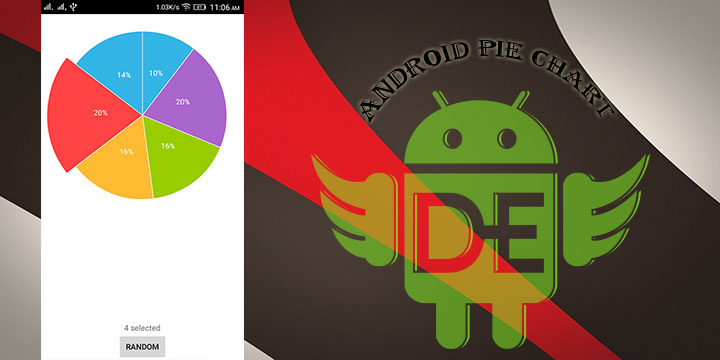
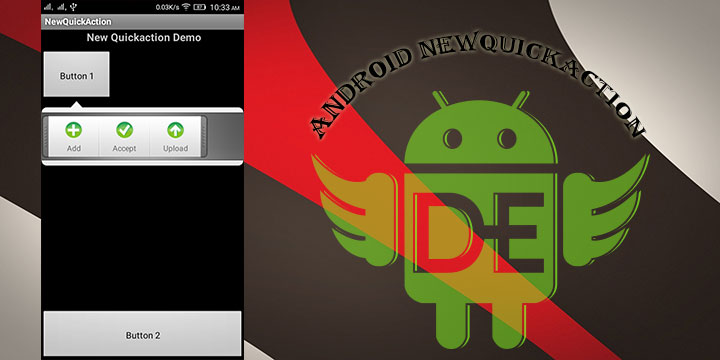
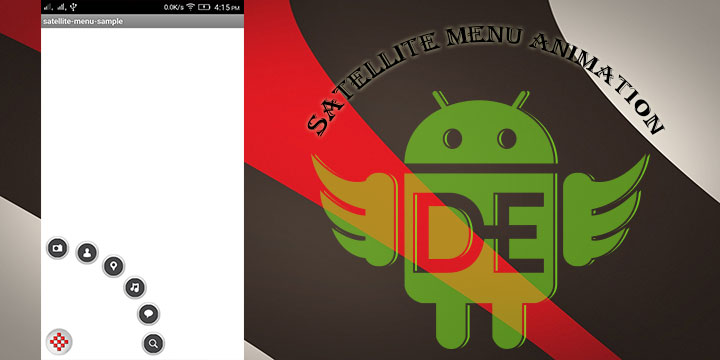
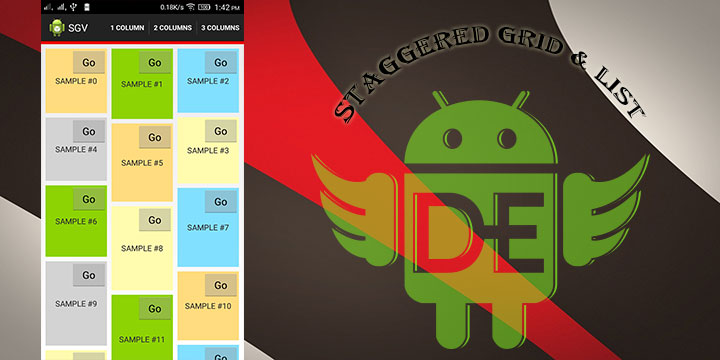
Leave a Reply